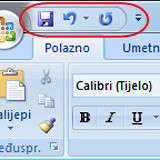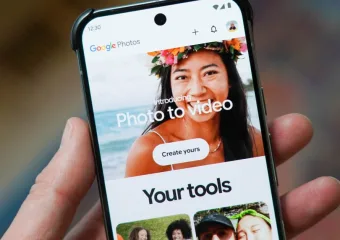Excel radni listovi ponekad su stvarno ogromni. Mogu se proširiti na stotine i tisuće redaka s hrpom podataka. Kad se to dogodi, upravljanje dokumentom postane teška zadaća. Jedan od najvećih problema je ponavljanje i dupliciranje podataka.
Pronalaženje i brisanje dvostrukih podataka u Excelu izazovan je zadatak. Naravno, postoji mogućnost uklanjanja duplikata (Remove Duplicates), ali ona samo olakšava grupno uklanjanje duplikata iz stupaca ili redaka i ne daje mogućnost kontrole uklanjanja podataka.
Ako podatke počnete sortirati ručno, potrošiti ćete puno vremena i truda. Neki ljudi koriste značajku pronađi (Find). To nije tako loša ideja, no postoji puno bolji način za pronalazak duplih podataka.
Riječ je o uvjetnom oblikovanju u Excelu koje uvelike pomaže kod pronalaženja, sortiranja i brisanja dvostrukih vrijednosti. Kako koristiti uvjetno oblikovanje pročitajte u nastavku.
Koraci za pronalazak duplih podataka u Excelu
Prvo i najvažnije, otvorite radni list koji želite pretražiti. Zatim slijedite korake u nastavku:
Korak 1: Odaberite ćelije koje sadrže podatke koje želite pretražiti. Možete odabrati jedan stupac/red, više njih ili cijeli radni list. U primjeru na slici ispod označen je prvi stupac za pretraživanje duplih podataka.
 Korak 2: Nakon što su podaci odabrani, idite na karticu Polazno (Home). U grupi Stil (Styles) odaberite Uvjetno oblikovanje (Conditional Formatting) -> zatim Pravila isticanja ćelija (Highlight Cell Rules) -> Dvostruke vrijednosti (Duplicate Values).
Korak 2: Nakon što su podaci odabrani, idite na karticu Polazno (Home). U grupi Stil (Styles) odaberite Uvjetno oblikovanje (Conditional Formatting) -> zatim Pravila isticanja ćelija (Highlight Cell Rules) -> Dvostruke vrijednosti (Duplicate Values).
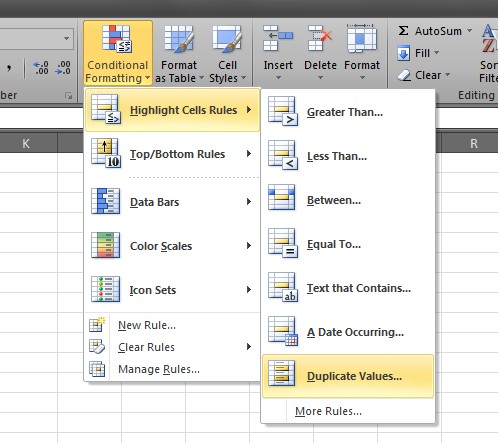 Korak 3: Nakon odabira dvostruke vrijednosti prikazat će se s dijaloški okvir. Tu izaberite opciju oblikovanja. Mi smo ostavili svijetlo crvenu popunu s tamno crvenim tekstom.
Korak 3: Nakon odabira dvostruke vrijednosti prikazat će se s dijaloški okvir. Tu izaberite opciju oblikovanja. Mi smo ostavili svijetlo crvenu popunu s tamno crvenim tekstom.
 Korak 4: Kliknite na OK za povratak na radni list. Sada ćete vidjeti duple podatke istaknute u formatu koji ste izabrali. Pogledajte na našem primjeru.
Korak 4: Kliknite na OK za povratak na radni list. Sada ćete vidjeti duple podatke istaknute u formatu koji ste izabrali. Pogledajte na našem primjeru.
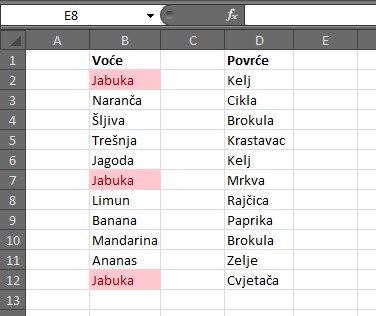 Možete provjeriti pretraživanje drugog stupca (samog) kao i oba stupca (zajedno).
Možete provjeriti pretraživanje drugog stupca (samog) kao i oba stupca (zajedno).
 Uvjetno oblikovanje ima mnogo više mogućnosti koje možete primijeniti za razne druge stvari kao što su provjera valjanosti podataka , usporedbe, izračuni i drugo.
Uvjetno oblikovanje ima mnogo više mogućnosti koje možete primijeniti za razne druge stvari kao što su provjera valjanosti podataka , usporedbe, izračuni i drugo.
Nakon što počnete koristiti uvjetno oblikovanje shvatit ćete koliko vremena i truda možete uštedjeti u obavljanju svakodnevnih zadataka s Excel tablicama.